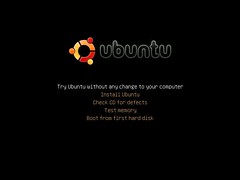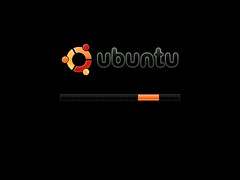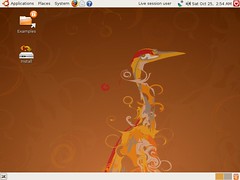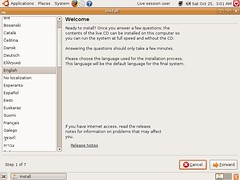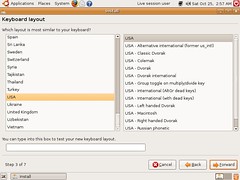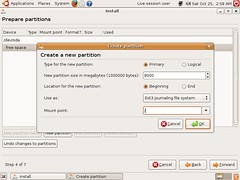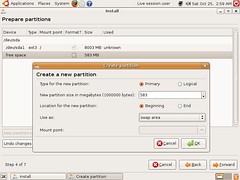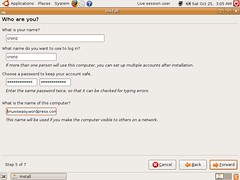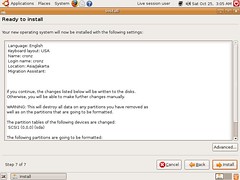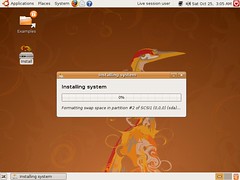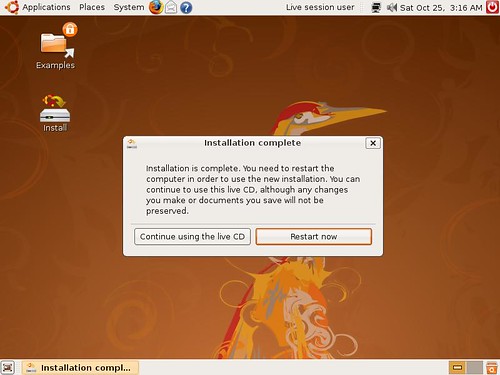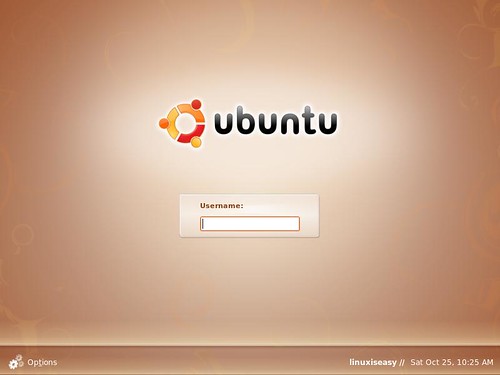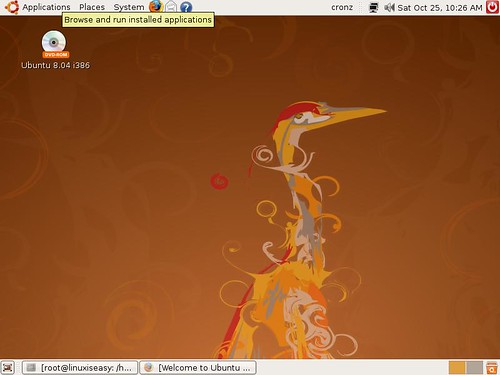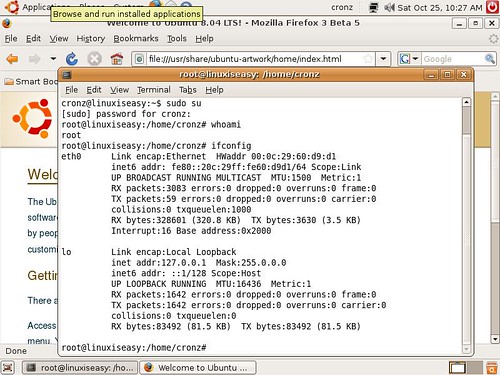Sebenarnya seluruh distro linux memiliki kesamaan dan kemiripan dalam melakukan instalasi, hanya tampilannya dan caranya sajalah yang membedakannya. Yang penting adalah mengerti konsepnya terlebih dahulu, apa-apa saja yang harus dilakukan dalam melakukan instalasi linux. Sudah hampir semua distribusi linux yang ada menerapkan GUI yang begitu user friendly dan dapat dimengerti oleh orang yang awam dalam menggunakan komputer sekalipun. Meskipun tidak dipungkiri bahwa instalasi yang dilakukan melalui konsole dengan mengetikkan perintah-perintah yang akan dilakukan dalam instalasi linux memiliki performance yang lebih baik lagi dan juga masih adanya distro linux yang mengharuskan instalasi dan konfigurasi awal sistem operasi linuxnya menggunakan perintah yang diketikkan pada shell konsole. Apalagi jika linux teresebut akan diinstal pada komputer tua yang memiliki resources hardware yang terbatas tentunya menggunakan perintah melalui shell konsole akan lebih baik lagi.
Berikut cara instalasi linux ubuntu Hardy Heron 8.04 disertai print screen nya.
Hal yang pertama kali yang mesti dilakukan adalah mempersiapkan komputer nya terlebih dahulu agar siap dipakai menggunakan linux dengan dilengkapi CD/DVD Drive. CD/DVD Drive tersebut berfungsi agar dapat melakukan booting linux yang telah disimpan di CD/DVD. Masukkan CD/DVD installer linux ke CD/DVD Drive lalu nyalakan komputer nya. Pada saat komputer nyala, kita harus melakukan konfigurasi
BIOS terlebih dahulu agar proses boot dapat dilakukan melalui CD/DVD installer Linux tersebut. Bagi sebagian besar komputer untuk masuk ke
BIOS cukup dengan menekan tombol del pada keyboard lalu setelah masuk BIOS atur agar default media boot nya CD/DVD Drive. Tunggu proses boot melalui CD/DVD installer berjalan hingga tampil seperti gambar berikut :
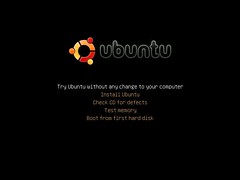
Lalu pilih pilihan pertama "Try Ubuntu without any chage to your computer" dan tekan enter. Setelah itu akan masuk pada menu pemilihan bahasa seperti gambar berikut, dan pilih "English" saja dan enter.
Setelah itu akan tampil menu loading, saat CD/DVD Drive melakukan loading file-file yang ada didalam CD/DVD tersebut. Tunggu prosesnya hingga selesai.
Jika telah berhasil booting maka akan tampil halaman desktop Ubuntu nya, Nah sekarang kita dapat menggunakan sistem operasi linux dulu dalam bentuk Live CD dimana pemrosesan file dalam CD/DVD tadi disimpan di RAM untuk di load. Artinya jika komputer mati maka seluruh file dan proses yang di load tadi akan hilang, tidak permanen karena di load di RAM. Untuk melakukan instalasi permanen yang tersimpan pada hardisk, maka dilakukan instalasi ke hardisk. Klik pada icon INSTAL yang ada di desktop Live CD seperti gambar di bawah
Setelah itu, akan tampil menu pemilihan bahasa instalasi linux yang digunakan. Pilih saja defaultnya English lalu klik Fordward untuk masuk ke proses instalasi selanjutnya.
Lalu pilih zona time yang merupakan wilayah waktu yang telah ditetapkan dari Greenwich sebagai acuannya. Untuk wilayah Indonesia klik saja peta Indonesia / Jakarta yang ada di peta global tersebut. Atau Pilih zona time nya melalui list ASIA / JAKARTA (GMT+7) dan klik fordward untuk melanjutkan proses instalasi.
Pilih Keyboard layout, pilih saja defaulnya USA seperti layout keyboard yang sering kita gunakan untuk wilayah Indonesia, lalu klik fordward lagi
Nah, Selanjutnya dan merupakan hal yang penting dalam melakukan instalasi linux adalah mempersiapkan partisi hardisk yang akan digunakan sebagai tempat untuk linux diinstalkan dalam komputer. Nah, kalau hardisk yang digunakan betul-betul baru, masih kosong, dan pemakaiannya ditujukan hanya untuk instalasi sistem operasi linux tanpa sistem operasi lainnya, maka pilih saja Guided yang akan memandu untuk memformat dan mempartisi seluruh hardisk untuk diinstal linux. Hati-hati dalam melakukan partisi ini, kalau salah melakukan pilihan bisa saja data-data yang telah ada pada hardisk sebelumnya hilang/terhapus sebagian atau bahkan seluruhnya.
Jika dalam komputer akan diinstal beberapa sistem operasi maka lebih baik pembagian partisinya dilakukan dengan cara manual saja. Dengan pengaturan manual, memungkinkan konfigurasi lebih advanced dan lebih detail lagi dalam melakukan manajemen partisi hardisk yang digunakan. Lebih disarankan melakukannya secara manual. Pilih manual lalu klik fordward untuk melanjutkan instalasi.
Akan muncul window peringatan seperti gambar berikut, pilih saja continue. Lalu akan muncul partisi hardisk yang telah ada.

Untuk melakukan instalasi linux, ada dua partisi minimal yang harus dimiliki oleh linux, yaitu partisi yang berformat
filesystem ext3 dan
swap space yang bertindak sebagai virtual memory di linux. Untuk membuat partisi-partisi tersebut pilih partisinya lalu pilih create new partition untuk membuat sebuah partisi baru yang akan digunakan untuk instalasi file sistem operasi linux yang menggunakan format ext3. Setelah mengklik create a new partition maka akan tampil window seperti di bawah ini. Pilih primary dan tentukan besar space partisinya. misalnya 7,5Gb berarti dituliskan dengan 7500 Mb. Pilih location new partisinya, pilih saja lokasi nya di permulaan, klik Beginning. Lalu menentukan format partisi filesystemnya. Karena digunakan sebagai tempat instalasi file file-file yang berguna dalam menjalankan sistem operasi linux, maka pilih lah ext3 sebagai format tercanggih dan terbaru yang ada linux. Selanjutnya menentukan
mount point dari partisi yang digunakan. Berikan mount pointnya "/" yang berarti partisi tersebut akan dibaca di linux dengan mount point "/". Lalu pilih OK seperti gambar berikut
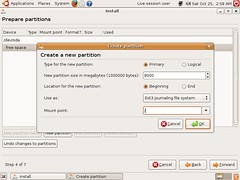
Selanjutnya melakukan pembuatan partisi
swap yang digunakan sebagai virtual memory di linux seperti yang telah dijelaskan sebelumnya. Pilih typenya primary, lalu tentukan besar kapasitas swap yang digunakan. Selanjutnya pilih saja location partition nya beginning, dan pada field
use as pilih swap karena yang akan dibuat adalah swap dan klik OK terus klik fordward lagi, seperit gambar berikut :
Setelah pembagian partisi berhasil, maka selanjutnya akan dilakukan pembuatan user login yang menggunakan komputer. Isilah field nama dan isi your name login dengan huruf kecil yang menjadi login name di Linux jangan lupa menginputkan password dari user tersebut, dan masukkan nama komputer yang digunakan untuk penggunaan koneksi di jaringan nantinya, lalu klik forward seperti gambar berikut :
Lalu setelah akan ada window yang menanyakan apakah anda yakin akan melakukan instalasi linux ? lalu klik instal untuk masuk ke tahap proses instalasi seperti gambar di bawah ini :
Selanjutnya proses instalasi akan segera berjalan secara otomatis, tunggu hingga proses instalasinya selesai. Lamanya waktu instalasi bergantung dari rosources hardware komputer yang digunakan. Berikut gambarnya :
Setelah proses instalasi selesai, maka lakukan reboot. Pilih restart now untuk melakukan restart komputer dan booting linux yang telah diinstal tersebut.
Setelah itu, tekan enter, seperti gambar berikut :
Setelah berhasil booting dengan baik, akan berhenti pada tampilan seperti gambar di bawah ini yang mana meminta user untuk memasukkan username beserta password sesuai data username dan data password yang telah diisi sebelumnya pada saat instalasi.
Setelah berhasil login sesuai usernya, akan tampil destop environment linux tersebut yang menggunakan gnome sebagai default desktop environment pada linux ubuntu.
Berikut print screen terminal, mozilla firefox web browser yang ada pada linux ubuntu.
Linux Ubuntu telah berhasil diinstal....
 Kini, pengguna Windows XP tidak harus berkecil hati akan perkembangan dunia grafis komputer. DirectX 10 yang merupakan fitur yang dimiliki oleh Windows Vista kini dapat dinikmati di Windows XP.
Kini, pengguna Windows XP tidak harus berkecil hati akan perkembangan dunia grafis komputer. DirectX 10 yang merupakan fitur yang dimiliki oleh Windows Vista kini dapat dinikmati di Windows XP.
 Kini, pengguna Windows XP tidak harus berkecil hati akan perkembangan dunia grafis komputer. DirectX 10 yang merupakan fitur yang dimiliki oleh Windows Vista kini dapat dinikmati di Windows XP.
Kini, pengguna Windows XP tidak harus berkecil hati akan perkembangan dunia grafis komputer. DirectX 10 yang merupakan fitur yang dimiliki oleh Windows Vista kini dapat dinikmati di Windows XP.
 Sesuai dengan yang telah dijadwalkan sebelumnya, Canonical Ltd., perusahaan di balik pengembangan sistem operasi Open Source Ubuntu, pada tanggal 30 Oktober 2008. mengumumkan rilis terbaru Ubuntu. Ubuntu 8.10 Desktop Edition, dengan code name Intrepid Ibex, disebut akan memiliki dukungan lebih baik terhadap koneksi internet via jaringan telekomunikasi seluler generasi ketiga (3G). Dalam keterangan tertulis yang dikutip dari detikINET, Ibex mampu berpindah antar berbagai mode koneksi secara mudah, mulai dari koneksi via kabel, WiFi dan 3G.
Sesuai dengan yang telah dijadwalkan sebelumnya, Canonical Ltd., perusahaan di balik pengembangan sistem operasi Open Source Ubuntu, pada tanggal 30 Oktober 2008. mengumumkan rilis terbaru Ubuntu. Ubuntu 8.10 Desktop Edition, dengan code name Intrepid Ibex, disebut akan memiliki dukungan lebih baik terhadap koneksi internet via jaringan telekomunikasi seluler generasi ketiga (3G). Dalam keterangan tertulis yang dikutip dari detikINET, Ibex mampu berpindah antar berbagai mode koneksi secara mudah, mulai dari koneksi via kabel, WiFi dan 3G.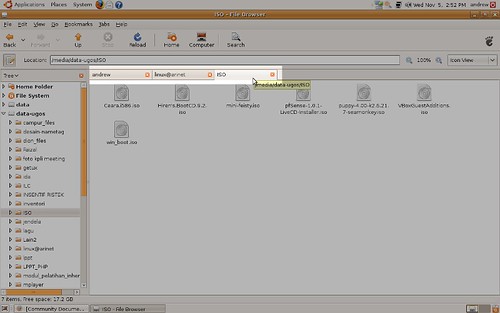
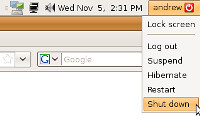

 Dear seluruh pembaca, ini adalah artikel pertama dari Blog Info OS. Info OS akan menyajikan Artikel, Paduan, Referensi dan Info Terkini Sistem Operasi Windows, Linux, maupun Unix.
Dear seluruh pembaca, ini adalah artikel pertama dari Blog Info OS. Info OS akan menyajikan Artikel, Paduan, Referensi dan Info Terkini Sistem Operasi Windows, Linux, maupun Unix.